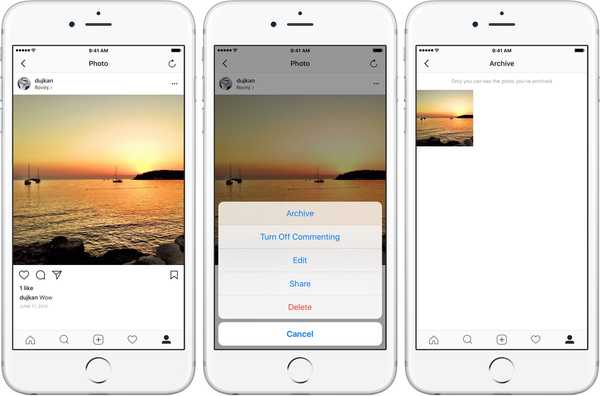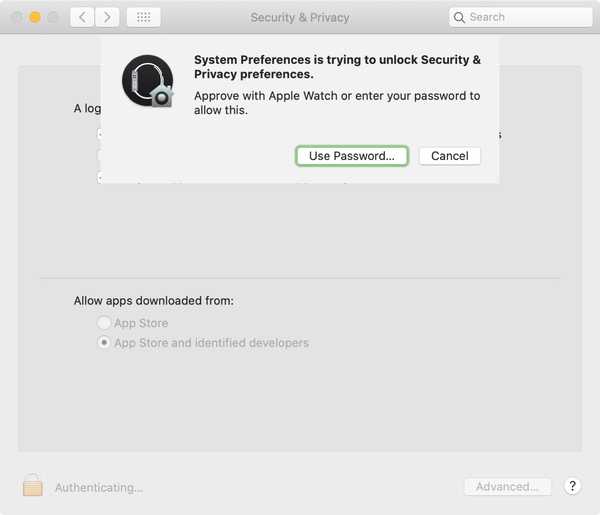Tahukah Anda bahwa iOS 13 memungkinkan untuk membuat beberapa otomatisasi aplikasi seluruh sistem yang cukup rapi untuk iPhone atau iPad Anda, tepat di aplikasi Shortcuts? Dengan peningkatan luar biasa ini, pengguna yang berdaya dapat melakukan hal-hal yang sebelumnya tidak mungkin dilakukan, seperti iOS yang secara otomatis membuka aplikasi pihak ketiga dengan mengetuk pintasan Kamera di layar Kunci atau memodifikasi tolok kontrol Control Center sehingga mereka meluncurkan custom daripada aplikasi default.
iOS 13 mencakup otomatisasi aplikasi yang kuat di aplikasi Shortcuts, yang disebut Personal Automations, yang memungkinkan perangkat Anda bereaksi terhadap perubahan kondisi. Fitur ini dipratinjau selama 3 Juni WWDC 2019 jelang rilis komersial iOS 13 di Musim Gugur 2019.
Memperkenalkan Otomasi Pribadi
Dengan otomatisasi aplikasi, Anda dapat dengan mudah mengubah ikon layar Kunci dan matikan Control Center sehingga mereka meluncurkan aplikasi lain yang Anda inginkan ketika mengetuk. Maksudku, seberapa keren itu? Kunci untuk itu adalah mengatur semua pemicu otomatis baru di aplikasi Shortcuts yang menyala di latar belakang berdasarkan kriteria Anda, tanpa Anda harus melakukan apa pun sama sekali.
Sebagai contoh, dengan otomatisasi aplikasi Anda dapat dengan mudah menunjuk lokasi tertentu di mana iPhone Anda akan memasuki mode Airplane atau Do Not Disturb, seperti bioskop yang sering Anda kunjungi.
Pemicu berikut saat ini tersedia, seperti yang dirangkum oleh LifeHacker.
- Mode pesawat: Memicu tindakan khusus saat Mode Pesawat diaktifkan atau dinonaktifkan.
- Alarm: Pemicu dapat diatur untuk berbagai perilaku alarm, seperti ketika alarm ditunda, dihentikan atau pertama kali dimatikan.
- Bekerja: Berjalan saat latihan dihentikan atau dimulai di Apple Watch Anda.
- Tiba: Tetapkan perilaku khusus ketika Anda tiba di lokasi tertentu, serta pilih jendela waktu kapan pemicu ini mati, seperti segera saat Anda tiba, sepuluh menit setelah dan sebagainya..
- Sebelum aku pergi: Dapat diatur selama 5, 10, 15, 30 atau 60 menit sebelum Anda meninggalkan rumah.
- Bluetooth: Dapat membuat pemicu khusus perangkat ketika perangkat dipasangkan.
- CarPlay: Tindakan pemicu terjadi ketika Anda menghubungkan atau memutuskan sambungan dari CarPlay.
- Jangan ganggu: Atur pemicu ketika Do Not Disturb dinyalakan atau dimatikan.
- Meninggalkan: Mirip dengan pemicu Tiba, tetapi untuk saat Anda meninggalkan lokasi tertentu.
- Mode Daya Rendah: Shortcut memicu ketika pengaturan diaktifkan atau dinonaktifkan.
- NFC: Buat pemicu ketika ponsel Anda mengenali tag NFC tertentu.
- Buka Aplikasi: Tetapkan tindakan yang akan terjadi ketika aplikasi tertentu dibuka.
- Waktu hari: Tindakan dijalankan pada waktu-waktu tertentu sehari-umum, seperti saat fajar atau senja, atau lebih rinci, hingga jam dan menit yang tepat pada hari yang ditentukan.
- Wifi: Pemicu ketika Anda terhubung ke jaringan tertentu.
Kami sedang mencari aplikasi pemicu-Open tertentu.
Dan apa yang dilakukan pemicu ini hanyalah membuka aplikasi lain yang Anda pilih setiap kali aplikasi spesifik pada perangkat Anda diluncurkan, baik itu melalui Pencarian, Dock, layar Beranda Anda, Pusat Kontrol, Pusat Pemberitahuan, widget atau pintasan layar Kunci Anda.
Cara menggunakan otomatisasi aplikasi di iOS 13
Kami akan membuat otomatisasi untuk membuka Halide setiap kali aplikasi Kamera stok diluncurkan.
1) Buka Aplikasi pintasan di iPhone atau iPad Anda dengan iOS 13 atau lebih baru.
2) Ketuk Otomatisasi tab di bagian bawah.
3) Ketuk “+”Di sudut kanan atas lalu tekan Buat Otomasi Pribadi.

4) Memilih Buka Aplikasi pemicu dari bagian yang ditandai Pengaturan.
5) Pada layar Otomatisasi Baru, tekan Memilih di samping Aplikasi di bawah Kapan menuju. Sekarang pilih Halide atau aplikasi terpasang lainnya yang ingin Anda jalankan alih-alih aplikasi Kamera saham Apple dan klik Selesai untuk kembali ke layar sebelumnya.

6) Keran Lanjut untuk melanjutkan.
7) Pilih satu atau lebih tindakan yang akan dijalankan otomatisasi ini. Sedang mengetuk Tambahkan Aksi, lalu ketuk Aplikasi dan pilih Buka Aplikasi tindakan dari daftar. Akhirnya, ketuk Aplikasi bidang dalam tindakan Buka Aplikasi yang baru saja Anda pilih dan pilih satu aplikasi Anda ingin membuka setiap kali Kamera dipanggil.

8) Ketuk Di sebelah terus.
9) Karena ini adalah tindakan diam yang sama sekali tidak memerlukan intervensi dari Anda, geser sakelar di sebelahnya Tanya Sebelum Berlari ke posisi OFF dan konfirmasi pilihan dengan mengetuk Jangan Bertanya . Tinjau bahwa semuanya terlihat baik, lalu ketuk Selesai untuk menyelesaikan pembuatan otomatisasi ini.
Selamat, Anda baru saja membuat otomatisasi aplikasi pertama Anda di iOS 13!

Pastikan bahwa Aktifkan sakelar Otomatisasi ini dihidupkan di bagian atas layar Edit Otomasi.
Sekarang segera setelah Anda memohon otomatisasi yang baru dibuat dengan mengetuk pintasan Kamera pada layar Kunci, spanduk notifikasi "menjalankan otomasi" Anda akan berkedip sebentar di layar (ini memberitahu Anda bahwa fungsi stok sedang dicegat dan diganti oleh otomatisasi).
Dan seperti sulap, Halide membuka bukannya Camera.
Cara otomatisasi aplikasi bekerja
Seperti yang telah disebutkan, otomasi kami menendang terlepas dari bagaimana kami meluncurkan aplikasi Kamera.
Mungkin Anda meluncurkan Kamera dari Dock, layar Utama atau pintasan lain. Atau, mungkin Anda sampai di sana melalui sakelar Kamera di Pusat Kontrol. Jika suatu aplikasi memiliki widget Today yang dapat disentuh, mengetuknya juga akan menjalankan otomatisasi apa pun yang terpasang pada aplikasi itu. Untuk menegaskan kembali, tidak peduli bagaimana Anda membuka aplikasi, iOS 13 akan menjalankan otomatisasi yang mendasarinya, jika ada.
Satu hal yang perlu diingat: otomatisasi aplikasi tidak menggantikan aplikasi stok dengan yang favorit. Apa yang kami lakukan di sini hanyalah membuat otomatisasi di aplikasi Shortcuts yang memberitahu iPhone atau iPad kami untuk meluncurkan aplikasi khusus saat membuka aplikasi persediaan.
Anda dapat mengamati ini dengan menetapkan aplikasi seperti Halide ke pintasan Kamera layar kunci.
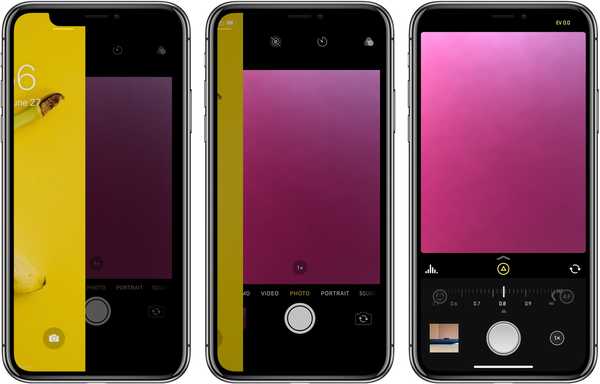
Antarmuka Kamera stok ditampilkan di latar belakang sampai menggesek sepenuhnya ke kiri mengungkapkan Halide.
Jika Anda kemudian perlahan-lahan menggesek dari kanan ke kiri pada layar Kunci untuk sampai ke aplikasi Kamera, antarmuka Kamera stok secara bertahap akan muncul sendiri saat Anda menggesekkan layar Kunci hanya untuk digantikan oleh antarmuka Halide segera setelah animasi telah berakhir.
Menyesuaikan Pusat Kontrol matikan
Seperti yang disebutkan, pemicu Aplikasi Terbuka tidak membeda-bedakan berdasarkan cara Anda membuka aplikasi.
Alhasil, otomatisasi aplikasi baru di aplikasi Shortcuts iOS 13 bahkan dapat digunakan untuk menyesuaikan matikan Control Center sehingga mereka membuka aplikasi favorit Anda daripada aplikasi default. Seperti dicatat oleh pengguna Reddit "iBanks3", ini bisa sangat memberdayakan jika Anda telah membuat skrip cara pintas multi-langkah kompleks yang ingin Anda jalankan dengan ketukan cepat ikon Pusat Kontrol.
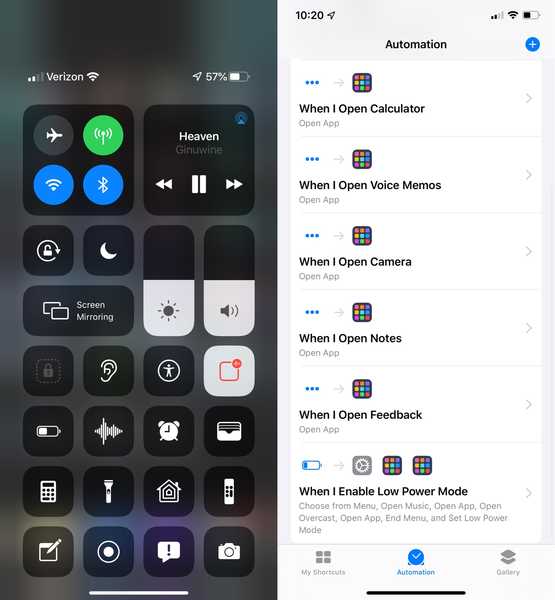
Menyesuaikan Pusat Kontrol beralih dengan otomatisasi aplikasi di iOS 13.
Otomatisasi aplikasi tidak dapat ditetapkan ke pintasan Sentuh 3D pada layar Utama atau di Pusat Kontrol. Misalnya, jika Anda menekan dan menahan ikon Kamera untuk memunculkan menu pintasan, lalu pilih pintasan seperti Rekam Video atau Ambil Selfie, aplikasi Halide akan tetap terbuka tetapi tidak ada pintasan Sentuh 3D untuk aplikasi Kamera yang akan dipetakan ulang ke tindakan serupa di Halide.
Berikut adalah beberapa modifikasi Pusat Kontrol yang lebih menarik yang dapat dibuat oleh poster berkat otomatisasi aplikasi dan skrip Pintasan khusus.
- Mode Daya Rendah: Memberi pengguna dengan menu untuk meluncurkan aplikasi Music atau Overcast, lalu mematikan Mode Daya Rendah.
- Memo Suara: Membuka aplikasi Cukup Tekan Rekam.
- Dompet: Membuka asisten pembayaran tagihan virtual
- Kalkulator: Meluncurkan aplikasi PCalc.
- Catatan: Buka aplikasi Konsep.
- Kamera: Setel untuk membuka aplikasi ProCamera.
Kemungkinannya hampir tidak terbatas.
Fitur aplikasi Pintasan lainnya di iOS 13
Siri 13 Shortcuts iOS juga mendukung Anjuran Otomasi yang menyediakan rutinitas khusus untuk hal-hal seperti pergi bekerja atau pergi ke gym. Speaker AirPlay 2 sekarang dapat digunakan dalam adegan HomeKit dan otomatisasi untuk mengakses lagu, daftar putar, dan stasiun radio.
Seperti disebutkan, Anda sekarang dapat menambahkan Siri Shortcuts ke otomatisasi dan mengatur pemicu untuk menjalankan pintasan apa pun secara otomatis. Aplikasi Shortcuts sekarang dibundel dengan iOS 13, tidak lagi memerlukan unduhan.
Dan hanya itu yang perlu diketahui tentang fitur Otomasi Pribadi baru di iOS 13.
Kompatibilitas iOS 13
iOS 13 kompatibel dengan model iPhone berikut:
- iPhone XS
- iPhone XS Max
- iPhone XR
- iPhone X
- iPhone 8
- iPhone 8 Plus
- iPhone 7
- iPhone 7 Plus
- iPhone 6s
- iPhone 6s Plus
- iPhone SE
- iPod touch (generasi ke-7)
Untuk informasi lebih lanjut, baca siaran pers Apple atau kunjungi apple.com/ios/ios-13-preview.
Kompatibilitas iPadOS
iPadOS kompatibel dengan tablet Apple ini:
- IPad Pro 12,9 inci
- IPad Pro 11 inci
- IPad Pro 10,5 inci
- IPad Pro 9,7 inci
- iPad (generasi ke-6)
- iPad (generasi ke-5)
- iPad mini (generasi ke-5)
- iPad mini 4
- iPad Air (generasi ke-3)
- iPad Air 2
Tonton ikhtisar video kami tentang pembaruan khusus iPad yang tertanam di bawah ini.
Berlangganan iDownloadBlog di YouTube
Untuk lebih lanjut, baca siaran pers Apple atau kunjungi apple.com/ipados/ipados-preview.
Butuh bantuan? Tanyakan iDB!
Jika Anda menyukai tutorial ini, sampaikan kepada teman Anda dan tinggalkan komentar di bawah ini.
Terjebak? Tidak yakin bagaimana melakukan hal-hal tertentu pada perangkat Apple Anda? Beritahu kami via [email protected] dan tutorial di masa depan mungkin memberikan solusi.
Kirim saran caranya sendiri melalui [email protected].